
A Windows 10 egyik fő alkalmazása a Microsoft Edge böngésző. Ez a fő beépített böngésző, amely internet-hozzáférést biztosít azoknak a felhasználóknak, akik nem akarnak kezelni a Chrome-ot, és inkább a Microsoft energiatakarékos alkalmazását szeretnék használni. Ez az egyetlen böngésző, amely a Cortana-val működik..
Mint minden alkalmazás, az Edge sem tökéletes, és néha nem működik tökéletesen.
Azokban az esetekben, amikor az Edge csak egy kicsit hibás vagy lemarad, és úgy érzi, hogy azt konfigurálni kell, akkor az alkalmazás belső menüjével meglehetősen könnyű azt kijavítani. Csak kövesse az alábbi eljárást..
1. Nyissa meg a Microsoft Edge beállítások menüjét... és menj ide paraméterek.
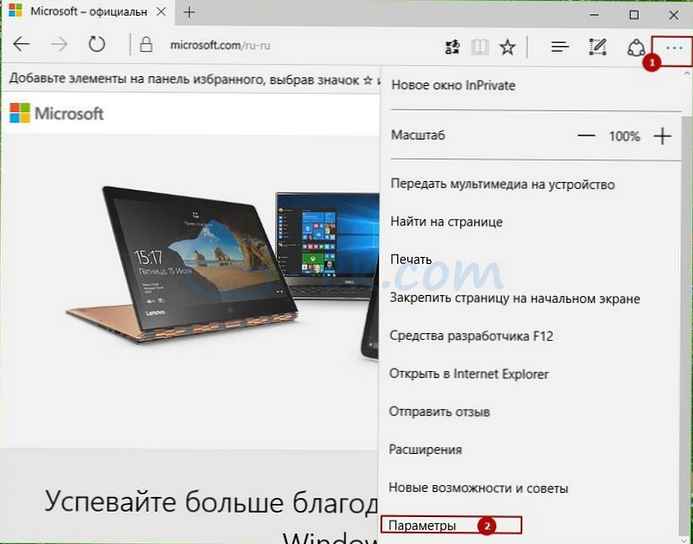
2. Kattintson a "Törölje a böngésző adatait" -
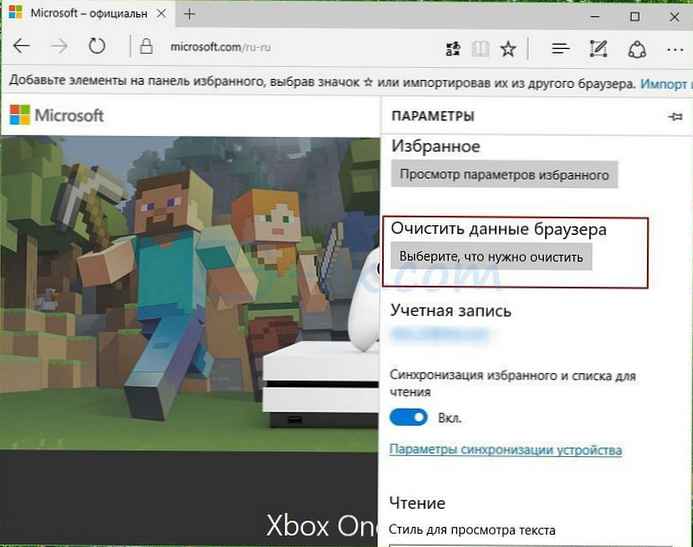
A cookie-k és a webhelyekről mentett adatok törlése után megszabadul a legtöbb problémától, következmények nélkül.
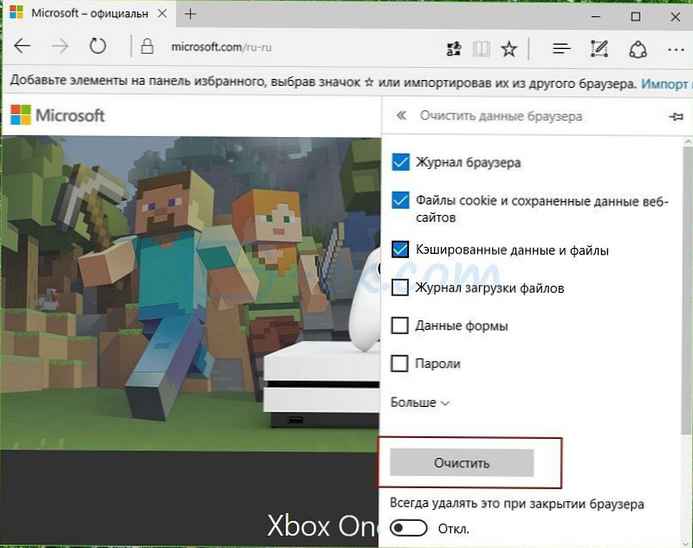
Ritka esetekben azonban az Edge nem indul el, vagy nem indul be közvetlenül az indítás után, ezért nem használhatja a fent leírt lépéseket. Ilyen esetekben manuálisan kell eltávolítania és újratelepítenie az Edge szoftvert. A Microsoft Edge nem távolítható el a rendszer segédprogramjaival, de további lépéseket kell tennie a sikeres eltávolításhoz.
Mielőtt ezt megtenné, az utasításokat követve létre kell hoznia egy rendszer-visszaállítási pontot. itt ha valami rosszul fordul elő.
Távolítsa el és telepítse újra az Edge böngészőt
1. Kapcsolja ki és indítsa újra számítógépét Biztonsági mód
2. Nyissa meg a karmester és írja be a címsort C: \ Felhasználók \% felhasználónév% \ AppData \ Helyi \ Csomagok
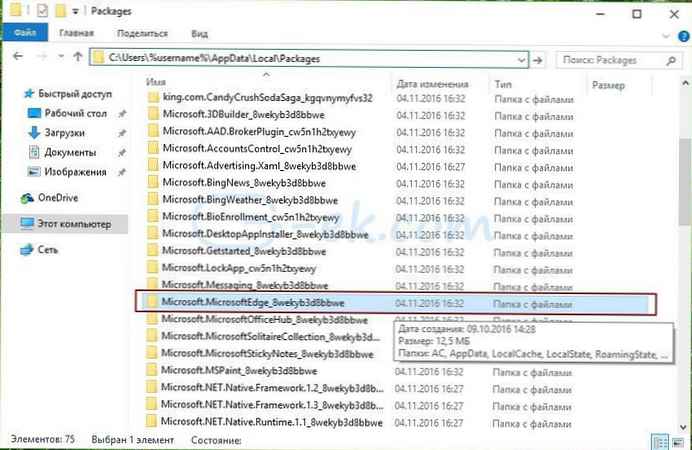
3. Meg kell találnia a következő csomagot "MicrosoftEdge_8wekyb3d8bbwe" Kattintson a jobb gombbal a fájlra, és lépjen a tulajdonságokra.
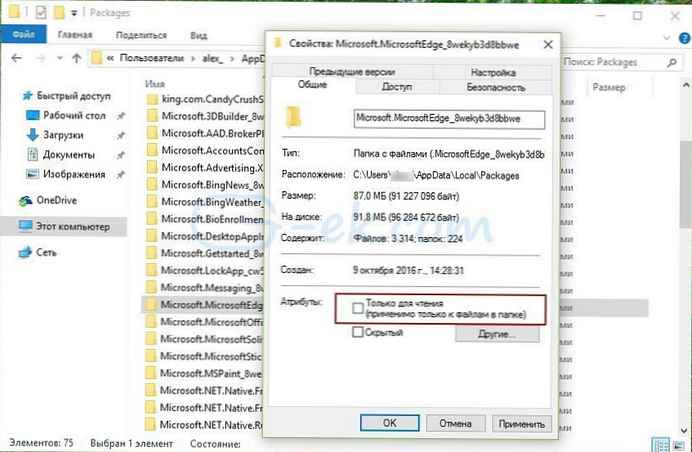
4. Menjen a szakaszba „Attribútumok” és törölje a jelölőnégyzetet csak olvasható, ha telepítve van. Most már képes lesz eltávolítani a csomagot..
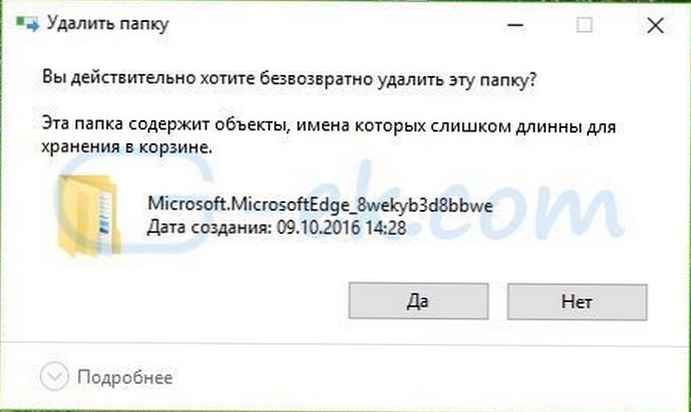
5. Törölje az Edge mappát - MicrosoftEdge_8wekyb3d8bbwe.
Most, hogy sikeresen eltávolította az Edge szoftvert, vissza kell telepítenie a Microsoft Edge szoftvert.
6. Nyissa meg a PowerShell adminisztrátorként.
7. Írja be a következő parancsot
Get-AppXPackage -AllUsers -Név Microsoft.MicrosoftEdge | Foreach Add-AppxPackage -DisableDevelopmentMode -Regisztráljon „$ ($ _. InstallLocation) \ AppXManifest.xml” -Verbose
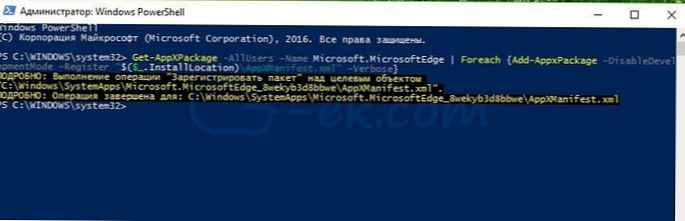
Az Edge újratelepítésre és frissítésre kerül. Most már normál módon indíthatja a Windows 10 rendszert











